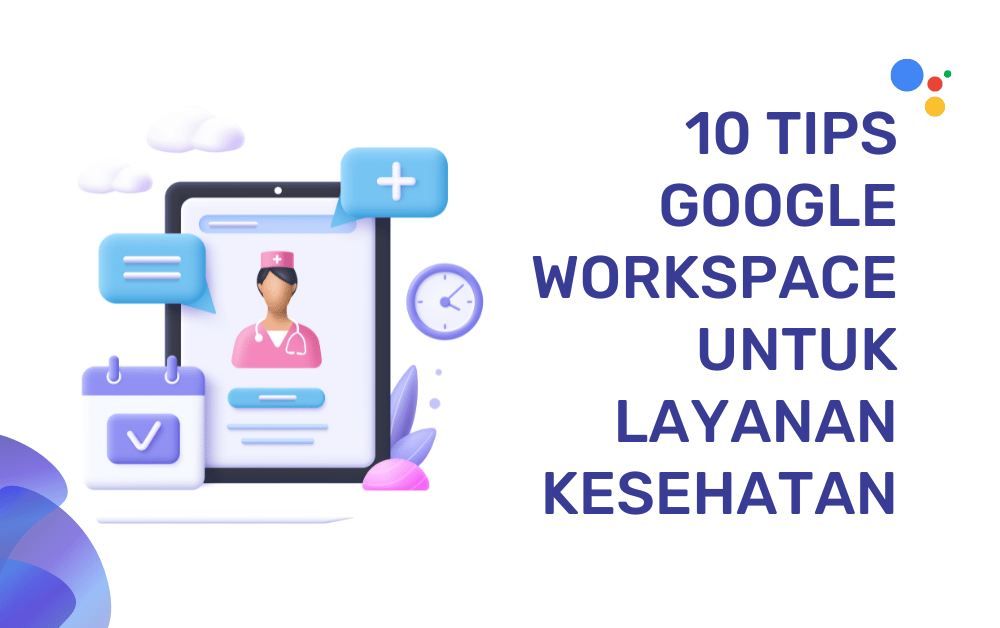
10 Tips Google Workspace untuk layanan kesehatan
Ditengah pandemi yang terjadi Kesehatan menjadi prioritas bagi setiap orang, namun bagaimana caranya kita memaksimalkan komunikasi antar pasien, dokter, dan perawat ditengah pandemi Covid-19 seperti sekarang ini.
Tentu peran teknologi sangat berpengaruh untuk meningkatkan komunikasi antar pasien, dokter dan perawat, dan hal ini bisa diterapkan di Rumah Sakit maupun saat pasien berada di external Rumah Sakit, lalu apa saja tips Google Workspace yang bisa diterapkan untuk layanan kesehatan?
Kami telah mengulas beberapa tipsnya yang bisa digunakan sebagai berikut :
1. Dukung pasien dari jarak jauh menggunakan solusi layanan kesehatan virtual
Penyedia layanan kesehatan semakin beralih ke solusi alternatif untuk memberikan layanan kepada para pasien, terutama saat mereka tidak dapat bertatap muka langsung di lingkungan klinis. Dengan solusi perawatan virtual, seperti Google Meet dan Gmail, praktisi layanan kesehatan dapat memberikan cara yang aman dan terenkripsi untuk menghubungkan pasien dengan tenaga medis profesional. Panduan Penerapan HIPAA Google Workspace dan Cloud Identity menjelaskan cara Google Workspace mendukung kepatuhan HIPAA. |
2. Sediakan perangkat yang dirancang untuk menjaga keselamatan kepada pelaku rawat dan tenaga layanan kesehatan garda depan
Bantu para tenaga dan praktisi layanan kesehatan garda depan dalam memasukkan dan mengakses informasi pasien dengan cepat dan aman. Anda dapat mempertahankan standar, kontrol, tata kelola, dan kepatuhan selagi staf layanan kesehatan Anda bekerja menggunakan perangkat seluler dan alat kolaborasi kapan saja di mana saja. Terapkan pengelolaan perangkat seluler dan enkripsi tingkat perangkat dengan Android enterprise atau Chromebook untuk solusi berbagi file. Karyawan dapat membuat satu repositori file Google Drive yang mematuhi HIPAA. Di dalamnya, karyawan dan pelaku rawat dapat menyimpan dokumentasi dan informasi pasien serta organisasi dengan aman, apa pun format file-nya. Fitur sinkronisasi dan berbagi Drive memungkinkan orang mengakses, berbagi, dan berkolaborasi pada file mereka. Kini, organisasi Anda memiliki tempat terpusat untuk semua informasi penting, yang dapat diakses kapan pun oleh setiap karyawan (atau hanya grup terpilih), dari semua perangkat yang dikelola perusahaan. *Panduan Drive di bawah mencakup cara membuat repositori file terpusat untuk organisasi, tetapi bukan cara memenuhi kepatuhan HIPAA. Untuk informasi tentang cara memenuhi kepatuhan, buka Kepatuhan terhadap HIPAA dengan Google Workspace dan Cloud Identity. |
3. Tingkatkan efisiensi operasional dengan platform Drive yang kolaboratif dan tanpa kertas
Dengan menggunakan My Drive atau drive bersama, para dokter dan staf perawat dapat menyimpan dan berbagi salinan digital hasil X-ray, CT scan, pesan suara dan video, serta hasil pengujian diagnostik lainnya. File Drive diperbarui secara real time dan dapat dilihat dari berbagai perangkat (Android, Chrome, Apple iPads, dan banyak lagi) dalam lingkungan yang aman, untuk meminimalkan kendala yang timbul dari banyak aplikasi EHR dan EMR. |
4. Latih tenaga kesehatan kapan saja dan di mana saja
Ingin melatih tenaga kesehatan di berbagai lokasi, jam kerja, dan produk? Mulai dari orientasi hingga pendidikan berkelanjutan, Anda dapat membuat portal pelatihan layanan mandiri dengan mudah. Simpan semua materi pelatihan Anda di My Drive atau drive bersama, dan sematkan file tersebut di Google Sites. Kemudian, gunakan Chromebook di lokasi pelatihan setempat sebagai perangkat pelatihan ala kios. Untuk pelatihan live secara global, adakan kelas virtual dengan Google Meet untuk menghemat waktu dan biaya perjalanan. |
5. Sempurnakan pengalaman pasien dengan proses cepat selama pendaftaran, komunikasi, dan pemberian masukan
Untuk menghadiri janji temu, pasien mengisi formulir pendaftaran online (dibuat dengan Google Formulir) di kios Chromebook. Respons pasien dapat dikirimkan ke Google Spreadsheet untuk membantu staf melacak antrean pasien. Selama janji temu, dokter dan perawat menambahkan informasi administratif ke spreadsheet yang sama. Spreadsheet diperbarui secara real time sehingga staf langsung mengetahui hal-hal yang perlu dibagikan—misalnya, janji temu lanjutan serta pengingat—dengan setiap pasien sebelum mereka pulang. Jika perlu dirawat inap dalam jangka panjang, pasien dapat menggunakan Google Meet di berbagai perangkat agar tetap terhubung dengan keluarga dan teman. Pada akhir janji temu, pasien mengisi survei Formulir lainnya di kios Chromebook, untuk memberikan masukan sehingga Anda dapat terus menyempurnakan pengalaman pasien. |
6. Kelola pengoperasian rumah sakit secara online, dari perangkat apa pun
Sederhanakan pengoperasian rumah sakit dan kurangi penggunaan kertas dengan mengalihkan semua pengoperasian dan proses Anda menjadi online. Dengan Google Formulir, Anda dapat membuat formulir elektronik untuk masukan pasien, pesanan suplai, permintaan cuti karyawan, pernyataan persetujuan kebijakan perusahaan, dan banyak lagi—dalam hitungan menit. Formulir mudah diperbarui dan Anda dapat mengaksesnya dari kios, komputer, atau perangkat seluler. |
7. Buat, kelola, dan tampilkan aset merek digital untuk seluruh organisasi
Entitas layanan kesehatan membuat dan mengelola konten internal maupun eksternal dalam jumlah besar. Buat poster dan jadwal sesi terapi mendatang, iklan obat, informasi alergi, dan banyak lagi dengan Google Dokumen, Spreadsheet, dan Slide. Berikan transparansi dan tingkatkan produktivitas dengan mengelola metrik organisasi, seperti tingkat hunian ruangan, perawat yang sedang bertugas, dan waktu tunggu pasien di Spreadsheet. Simpan semua konten Anda di My Drive atau drive bersama agar karyawan dapat mengakses versi terbaru kapan saja. Lalu, kurangi penggunaan kertas dengan mendistribusikan dan menampilkan aset tersebut secara digital, misalnya dengan kios Chromebook. |
8. Rekrut, wawancarai, dan jalankan orientasi tenaga kesehatan dengan cepat
Perusahaan layanan kesehatan terus berencana menarik minat karyawan baru, sehingga mempersingkat proses perekrutan dan orientasi akan meningkatkan keuntungan. Setelah kandidat yang tertarik mengirimkan informasi mereka melalui Google Formulir, Anda dapat melakukan wawancara dengan para kandidat terbaik dari mana saja di dunia dengan Google Meet. Lalu, sederhanakan proses orientasi dengan situs Google Sites yang memuat checklist dan tugas orientasi karyawan baru. |
9. Koordinasikan dan komunikasikan rencana pasien dengan beberapa pelaku rawat
Karena pasien rumah sakit sering berinteraksi dengan setidaknya 10 tenaga kesehatan berbeda, koordinasi pasien yang efektif akan berdampak positif, misalnya pada hasil perawatan kesehatan, biaya yang lebih murah, dan kunjungan balik yang lebih sedikit. Gunakan Google Workspace untuk berkomunikasi dan mengoordinasikan sebuah rencana perawatan yang konsisten dengan seluruh tenaga kesehatan profesional dan tenaga ahli. Buat folder pasien di My Drive atau drive bersama, lalu simpan file pasien, seperti diagnosis, diagram, dan hasil tes. Bagikan akses ke folder pasien secara aman dengan semua pelaku rawat yang tepat. Kemudian, di folder yang sama, gunakan Google Dokumen untuk membuat catatan medis atau Google Spreadsheet untuk melacak tugas dan hasil pengobatan pasien tersebut. Anda dapat memberikan komentar di file untuk mengajukan pertanyaan tindak lanjut kepada pelaku rawat tertentu. Semua file di folder pasien diperbarui secara real time, sehingga pelaku rawat dapat langsung mengakses informasi terbaru kapan saja, di mana saja, dari berbagai perangkat. |
10. Berdayakan tenaga layanan kesehatan jarak jauh dengan Google Workspace
Jaga komunikasi dengan tim layanan kesehatan jarak jauh, dan pastikan tim tidak melewatkan informasi dan status terbaru agar mereka dapat bekerja dengan lebih efektif. Google Workspace melengkapi rumah sakit, administrator, serta pelaku rawat dengan berbagai alat kolaborasi digital modern. Tim layanan kesehatan dapat bekerja sama dari jarak jauh secara real time dengan berbagai kemampuan Google Workspace, seperti konferensi video, chat, email, dan dokumen bersama. Berbagi dan berkolaborasilah dengan rekan kerja dan partner eksternal—kapan saja, di mana saja, dan dengan berbagai perangkat. |

Tingkatkan produktivitas tim Anda dengan Google Workspace sekarang!

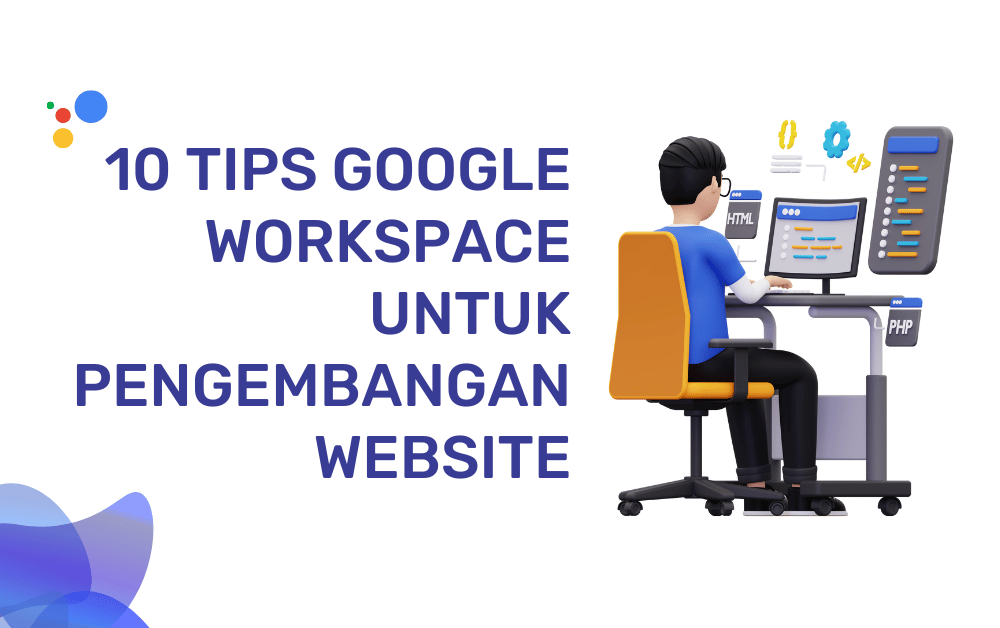

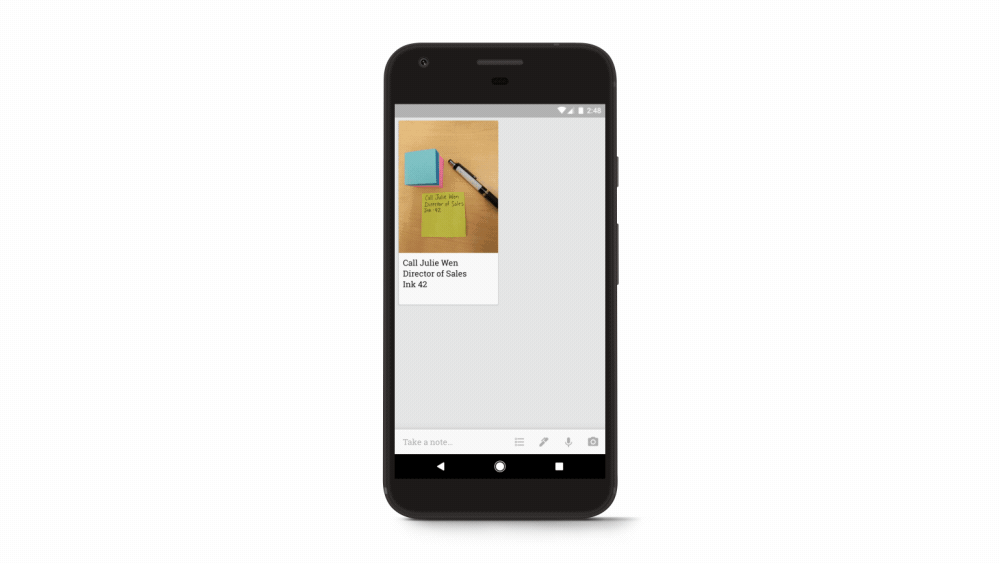
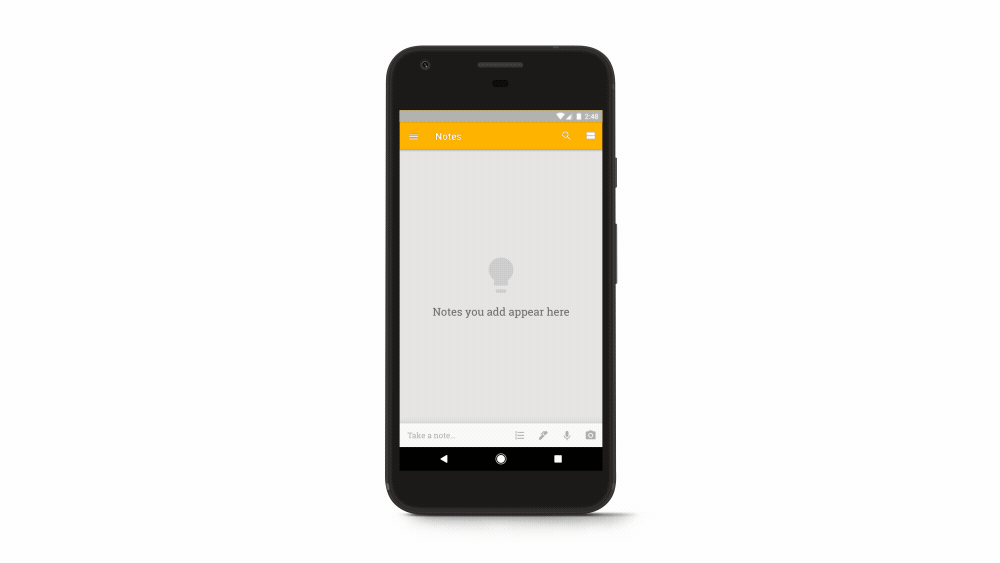
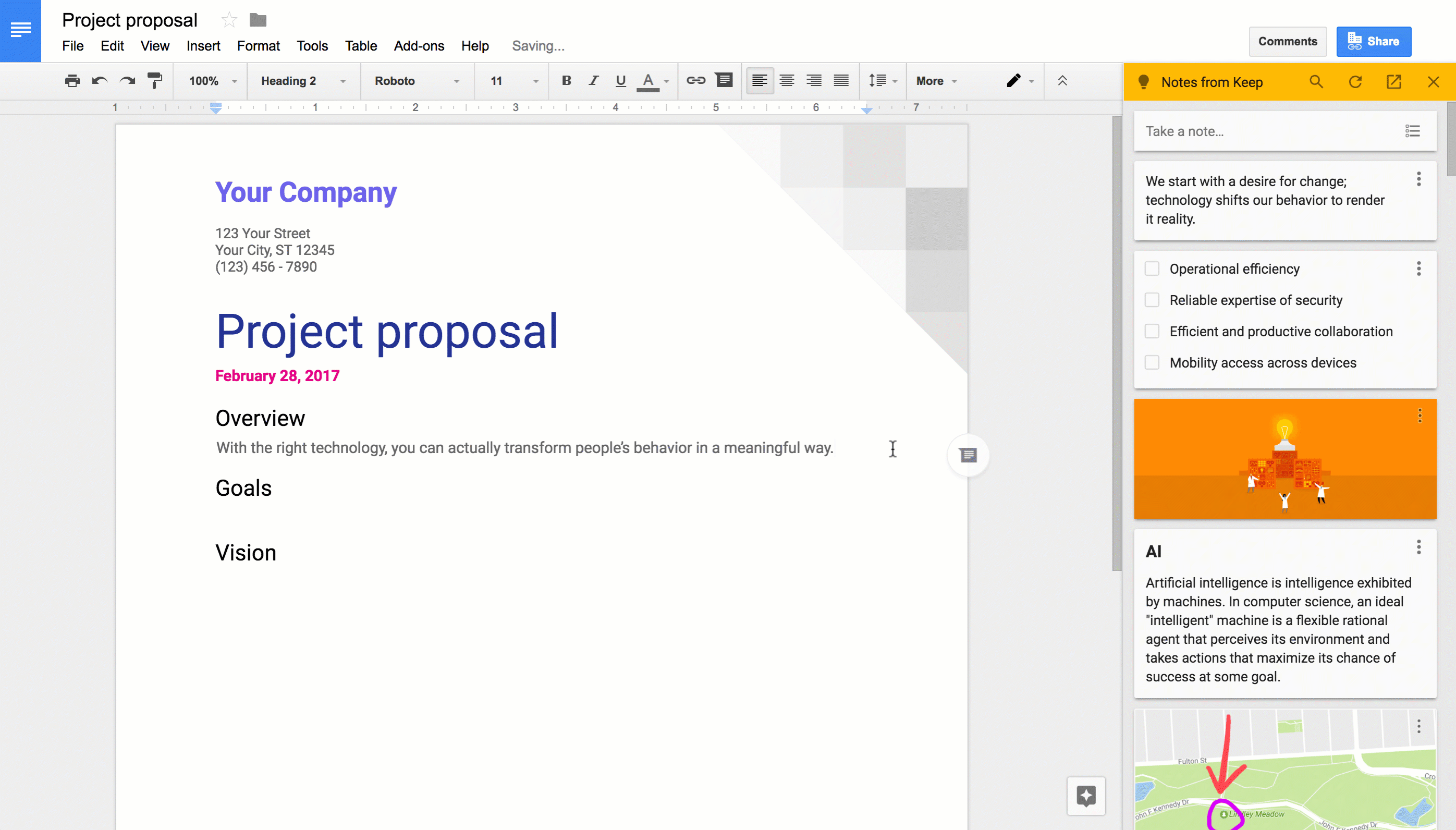

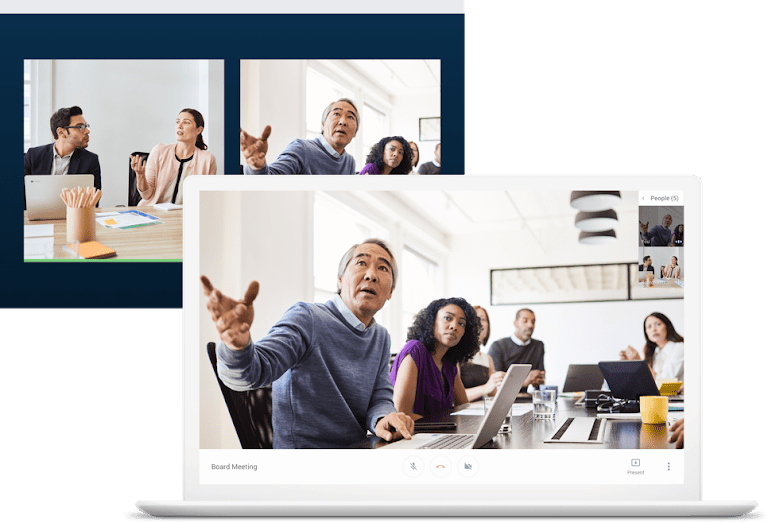
Recent Comments